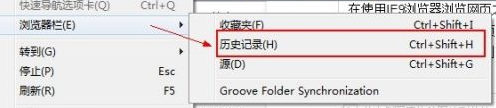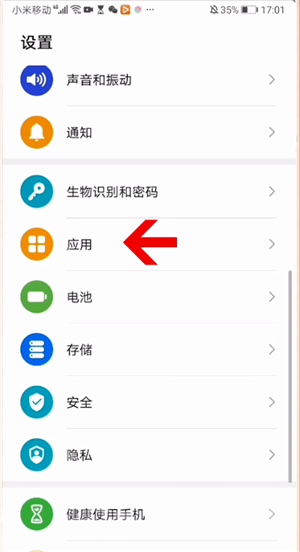CorelDraw怎样自定义调色板, 许多用户是CorelDraw软件的新手,他们不太熟悉CorelDraw如何定制调色板。本章向您展示的是CorelDraw定制调色板的方法。感兴趣的用户来这里学习。
CorelDraw如何自定义调色板?CorelDraw自定义调色板的方法
首先,我们启动CorelDRAW软件。
然后在上面的菜单栏上找到“窗口”按钮。
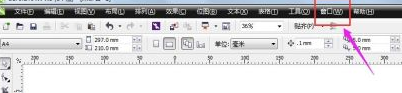
然后在窗口按钮下找到调色板。
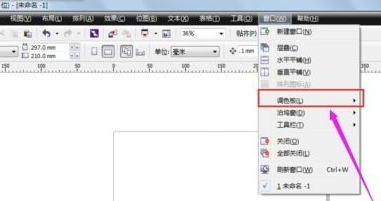
然后在底部找到调色板编辑器。
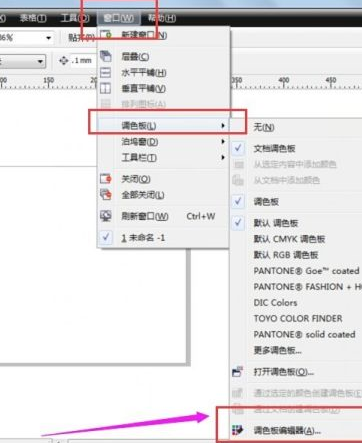
在弹出的对话窗口中编辑默认调色板。或者点击如图位置图标“新建调色板”。
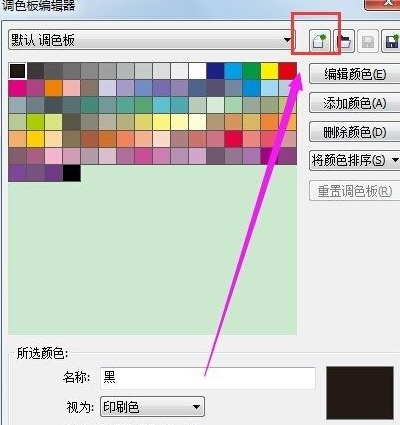
保存所选自定义调色板的位置,
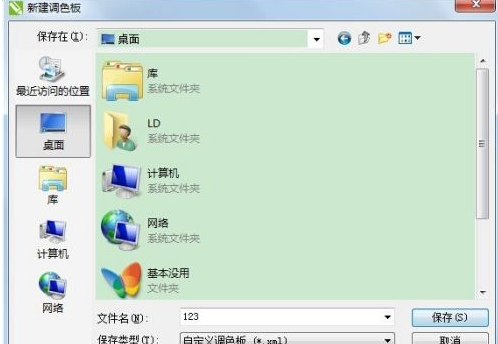
点击保存后,我们可以编辑我们想要的调色板。
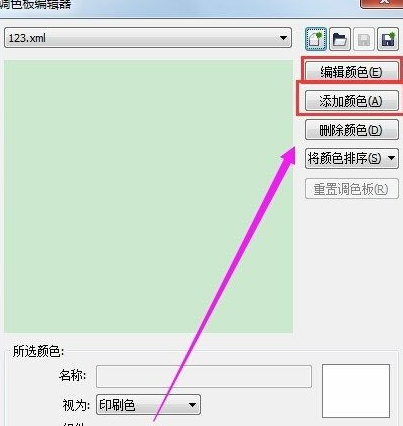
完成后,我们可以单击OK来设置自定义调色板。你可以使用我们的定制调色板。
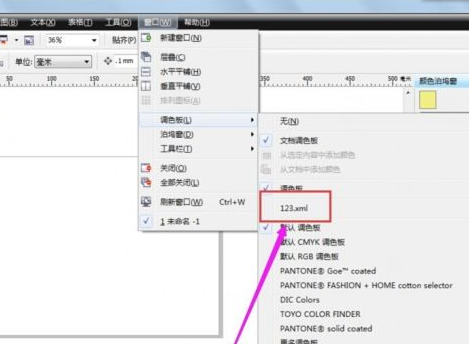
以上是CorelDraw自定义调色板方法的全部内容。更多精彩教程请关注本站!
CorelDraw怎样自定义调色板,以上就是本文为您收集整理的CorelDraw怎样自定义调色板最新内容,希望能帮到您!更多相关内容欢迎关注。